Cum să remediați AirPod-urile conectate, dar sunetul vine de la telefon
Publicat: 2022-12-16
AirPods, într-o perioadă scurtă, au devenit atât de populare pentru că sunt fiabile, convenabil de utilizat, au o calitate excelentă a sunetului și au diverse caracteristici uimitoare, cum ar fi anularea zgomotului, modul de transparență și multe altele. Într-o clipită, se împerechează cu dispozitive precum iPhone, Mac și multe altele. Cu ajutorul AirPod-urilor, oamenii își pot transmite muzica preferată, pot participa la apeluri telefonice de la prieteni și familie și multe altele. Pe lângă toate aceste caracteristici, mulți utilizatori au întâlnit AirPod-uri conectate, dar sunetul provine de la probleme de telefon sau AirPods Pro conectat, dar nicio problemă de sunet. Dacă sunteți unul dintre cei care au întâlnit și această problemă, nu trebuie să vă faceți griji pentru că sunteți la locul potrivit. În acest articol, vom discuta cum puteți remedia această problemă. Așadar, rămâi cu noi până la sfârșit!

Cuprins
- Cum să remediați AirPod-urile conectate, dar sunetul vine de la telefon
- Ce cauzează AirPod-urile conectate, dar sunetul vine de la telefon?
- Cum să remediați Airpod-urile conectate, dar sunetul vine de la telefon?
- Metoda 1: Reporniți AirPods
- Metoda 2: Opriți și porniți Bluetooth
- Metoda 3: Reconectați AirPod-urile la iPhone
- Metoda 4: Reconectați AirPod-urile în ureche
- Metoda 5: Încărcați AirPods
- Metoda 6: Curățați AirPod-urile și porturile de încărcare
- Metoda 7: Asigurați-vă că AirPod-urile nu sunt conectate la alt dispozitiv
- Metoda 8: Dezactivați detectarea automată a urechii pe iPhone
- Metoda 9: Setați AirPod-urile ca dispozitiv de ieșire
- Metoda 10: Reglați volumul balansului audio
- Metoda 11: Actualizați iPhone
- Metoda 12: Resetați AirPods
Cum să remediați AirPod-urile conectate, dar sunetul vine de la telefon
AirPods a doua generație, AirPods a treia generație, AirPods Pro și AirPods Max sunt diferite modele de AirPods. Apple a îmbunătățit caracteristicile AirPods cu fiecare model, de exemplu, AirPods Max are 20 de ore de ascultare cu o singură încărcare, sunet spațial personalizat cu urmărire dinamică a capului și multe altele, iar AirPods Pro și AirPods a treia generație sunt rezistente la transpirație și la apă. Dar, pe lângă toate aceste modele și caracteristici uimitoare de AirPods, unii oameni s-au confruntat cu AirPod-uri conectate, dar sunetul provine de la probleme ale telefonului. Veți afla cum să remediați AirPod-urile conectate, dar sunetul care vine de la telefon mai departe în acest articol. Continuați să citiți pentru a afla mai multe despre el în detaliu.
Ce cauzează AirPod-urile conectate, dar sunetul vine de la telefon?
Înainte de a discuta despre cum să remediați AirPods Pro conectat, dar nicio problemă de sunet, să vorbim mai întâi despre cauzele acestei probleme.
- Această problemă poate fi cauzată și de o eroare , așadar, încercați să vă actualizați dispozitivul.
- Este posibil să existe murdărie sau ceară în AirPod-urile dvs., ceea ce ar putea cauza probleme de sunet.
- Este posibil să vă confruntați cu această problemă dacă este activată detectarea automată a urechii .
- Uneori , senzorii AirPod-urilor dvs. nu reușesc să detecteze plasarea în ureche , provocând conectarea AirPods Pro, dar nicio problemă de sunet.
Cum să remediați Airpod-urile conectate, dar sunetul vine de la telefon?
Pentru a remedia problema AirPod-urilor conectate, dar sunetul provenind de la telefon, puteți urma metodele furnizate de noi mai jos.
Metoda 1: Reporniți AirPods
Repornirea AirPod-urilor ar trebui să fie primul pas pe care îl faceți pentru a remedia problema discutată.
1. Puneți ambele AirPod -uri în carcasa AirPods și închideți capacul . AirPod-urile se vor opri.
2. Apoi, după ceva timp, deschideți din nou capacul și scoateți AirPod -urile pentru a le reporni.
3. Reconectați AirPod -urile la dispozitivul dvs. Bluetooth .
Metoda 2: Opriți și porniți Bluetooth
De asemenea, puteți încerca să reporniți Bluetooth pentru a vedea dacă problema este rezolvată sau nu.
1. Deschideți aplicația Setări pe iPhone.

2. Apoi, atingeți opțiunea Bluetooth de pe dispozitiv.
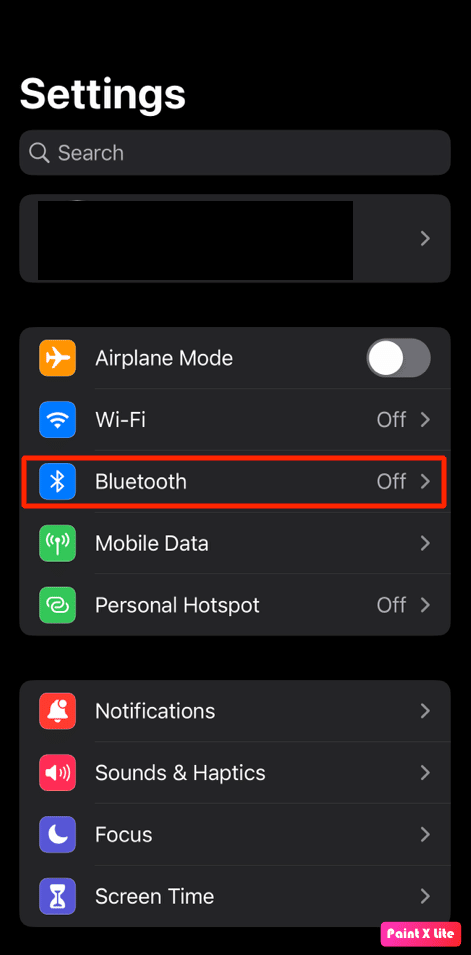
3. Apoi, dezactivați comutatorul pentru opțiunea Bluetooth și așteptați puțin pentru a o reporni .
Citește și : 8 moduri de a remedia aplicația Safari a dispărut de pe iPad sau iPhone
Metoda 3: Reconectați AirPod-urile la iPhone
Va trebui să reconectați AirPod-urile la iPhone prin Bluetooth.
1. Deschideți aplicația Setări pe iPhone.

2. Apoi, apăsați pe opțiunea Bluetooth .
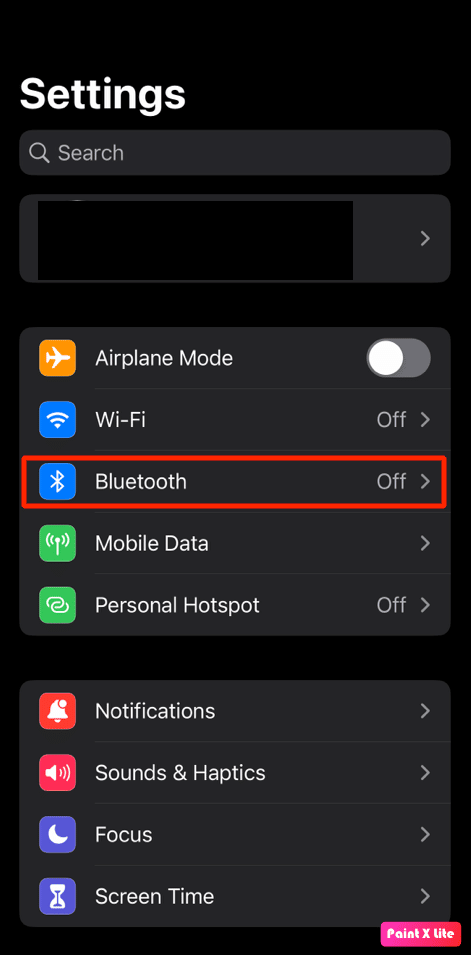
3. Găsiți și atingeți AirPod -urile dvs.
4. După aceea, atingeți pictograma i din dreapta dispozitivului dvs. AirPods listat.
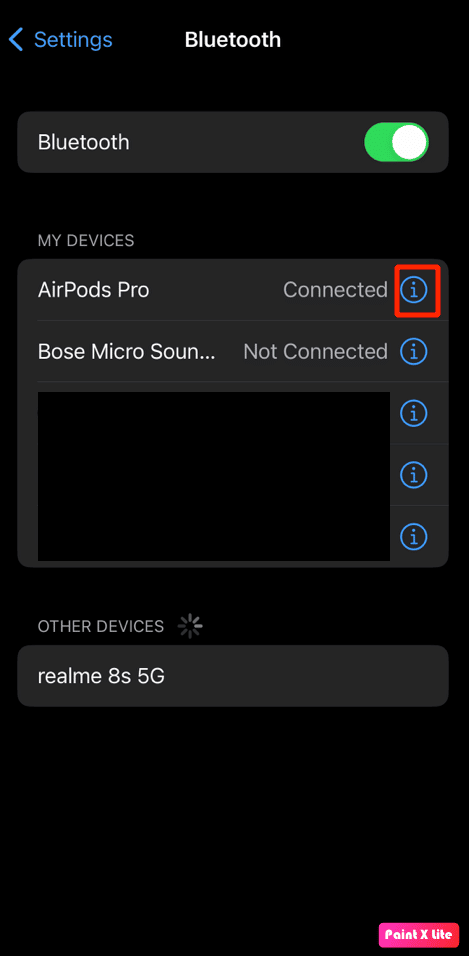
5. Apăsați pe opțiunea Uitați acest dispozitiv și confirmați alegerea.
6. După ce l-ați uitat, reconectați AirPod -urile la iPhone pentru a vedea dacă problema menționată este rezolvată sau nu.
Metoda 4: Reconectați AirPod-urile în ureche
Uneori, senzorii AirPod-urilor dvs. nu reușesc să detecteze plasarea în ureche , ceea ce face ca Airpod-urile dvs. să nu producă sunet. Și s-ar putea să vă confruntați cu AirPods Pro conectat, dar fără probleme de sunet din această cauză. Deci, scoateți AirPod -urile din urechi și apoi puneți-le înapoi.
Metoda 5: Încărcați AirPods
Asigurați-vă că AirPod-urile sunt încărcate înainte de a începe să le utilizați, deoarece, dacă nu sunt încărcate, este posibil să vă confruntați cu AirPod-urile conectate, dar sunetul provine de la o problemă a telefonului. Dacă descoperiți că AirPod-urile dvs. nu sunt încărcate:
1. Puneți AirPod-urile în carcasa AirPods .
2. După aceea, închideți capacul .
3. Conectați conectorul fulger în partea de jos a carcasei AirPods .
4. Conectați conectorul USB la încărcătorul USB .
5. Acum, plasați AirPod -urile în carcasa de încărcare .
6. Apoi, deschideți capacul carcasei AirPod și țineți-l lângă iPhone .
7. După ce ați făcut acest lucru, puteți vedea procentul bateriei pentru AirPod -urile dvs. pe iPhone .
Notă : Sau navigați la setările Bluetooth pentru AirPod-urile dvs. pentru a verifica procentul bateriei .
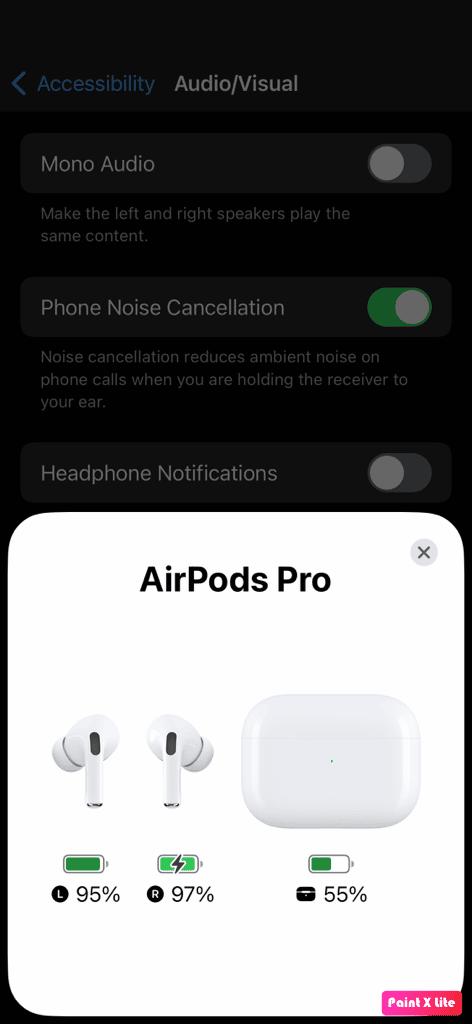

Citiți și : Remediați AirPod-urile conectate, dar fără probleme de sunet
Metoda 6: Curățați AirPod-urile și porturile de încărcare
Puteți, de asemenea, să vă confruntați cu AirPod-urile conectate, dar sunetul care provine de la probleme ale telefonului dacă există murdărie, ceară sau sumbră în AirPod. Așadar, asigurați-vă că curățați AirPod-urile, portul de încărcare și carcasa de încărcare. Folosind un q-tip , un șervețel de curățare umed sau un vată , ștergeți ușor AirPod -urile .
Notă : În timp ce le curățați, asigurați-vă că nu folosiți apă , deoarece aceasta le poate deteriora sau deteriora. Dar dacă doriți să utilizați un lichid pentru a vă curăța Airpod-urile, puteți folosi o cantitate mică de alcool , deoarece acesta se usucă rapid . Asigurați-vă că nu îl utilizați în cantități mai mari; în caz contrar, poate deteriora părțile interne ale AirPod-urilor.
Metoda 7: Asigurați-vă că AirPod-urile nu sunt conectate la alt dispozitiv
Toate gadgeturile dvs. cu cipuri H1/W1 sunt asociate automat cu alte dispozitive Apple folosind ID-ul dvs. Apple. Înseamnă că AirPod-urile tale se pot conecta automat la iPad în ciuda iPhone-ului tău. Deci data viitoare, dezactivați Bluetooth de pe toate dispozitivele iOS pe care nu le utilizați .
Metoda 8: Dezactivați detectarea automată a urechii pe iPhone
Pentru a dezactiva detectarea automată a urechii, urmați următorii pași.
Notă : asigurați-vă că AirPod-urile sunt conectate la iPhone.
1. Lansați Setări pe iPhone.
2. Apoi, apăsați pe Bluetooth și găsiți AirPod -urile sub DISPOZITIVELE MELE .
3. Atingeți pictograma i de lângă dispozitivul dvs. AirPods .
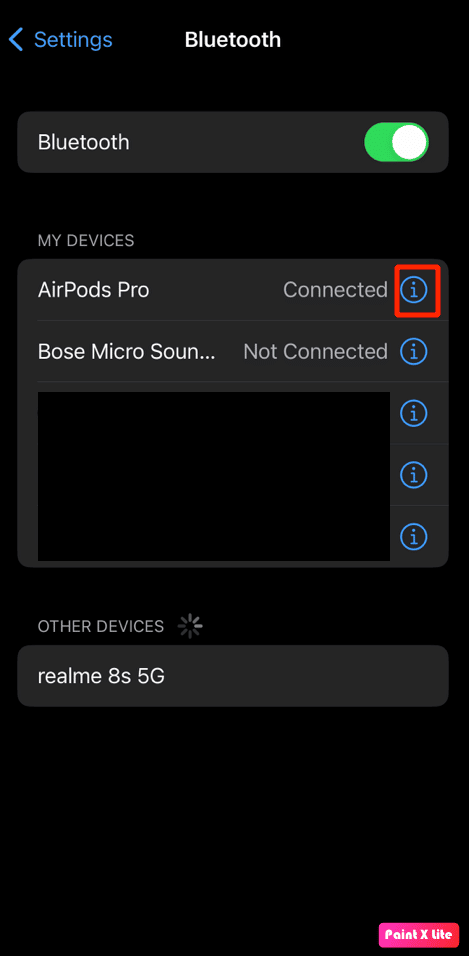
4. Apoi, dezactivați comutatorul pentru opțiunea Detecție automată a urechii .
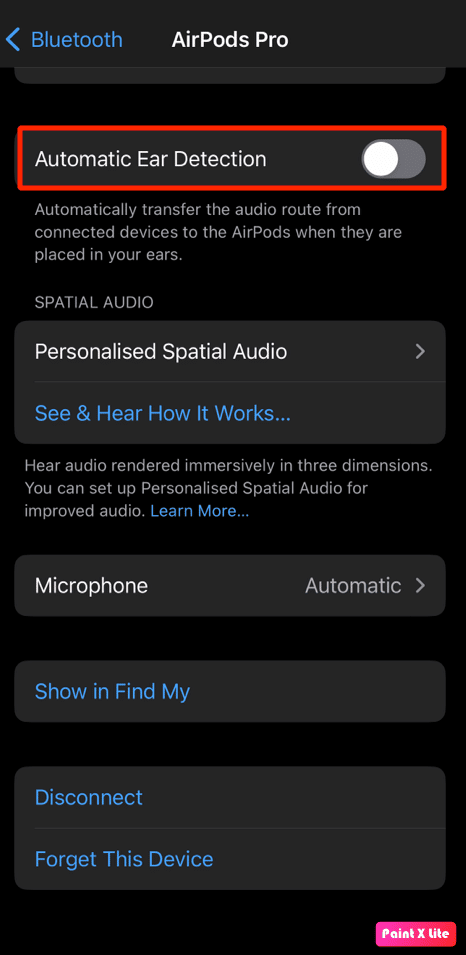
Metoda 9: Setați AirPod-urile ca dispozitiv de ieșire
Alegerea AirPods ca dispozitiv de ieșire poate ajuta la rezolvarea problemei, astfel încât urmați pașii dați.
1. Mai întâi, glisați în jos din colțul din dreapta sus al ecranului iPhone -ului pentru a deschide Centrul de control .
2. Apăsați și mențineți apăsat widgetul Redare muzică pentru a dezvălui ieșirile audio.
3. Apoi, atingeți pictograma AirPlay cu un triunghi și 3 dungi circulare.
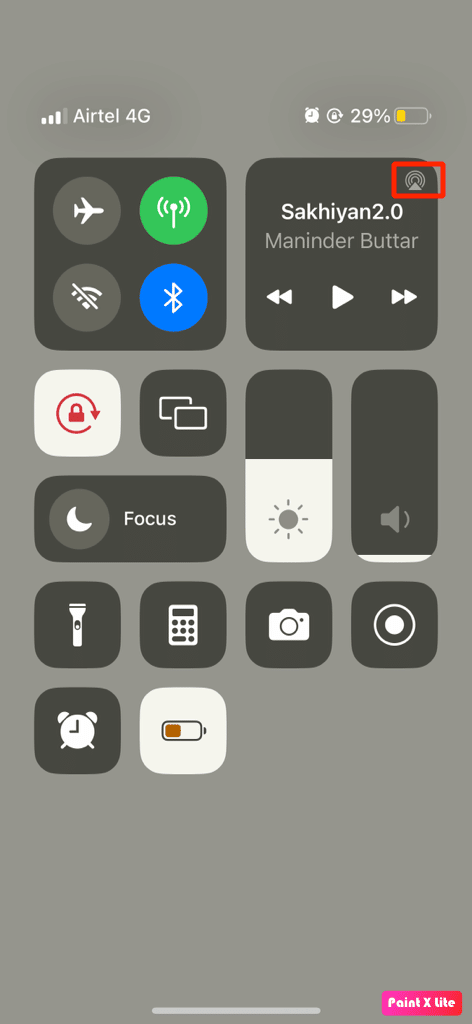
4. După aceea, selectați-vă AirPod -urile .
Continuați să citiți în continuare pentru a afla cum să remediați AirPod-urile conectate, dar sunetul provine de la problema telefonului.
Citește și : Cum să faci AirPod-urile mai tare
Metoda 10: Reglați volumul balansului audio
Dacă doriți să aflați cum să reglați volumul echilibrului audio, citiți pașii indicați și încercați-i pe dispozitivul dvs.
1. Începeți prin a naviga la aplicația Setări iPhone .
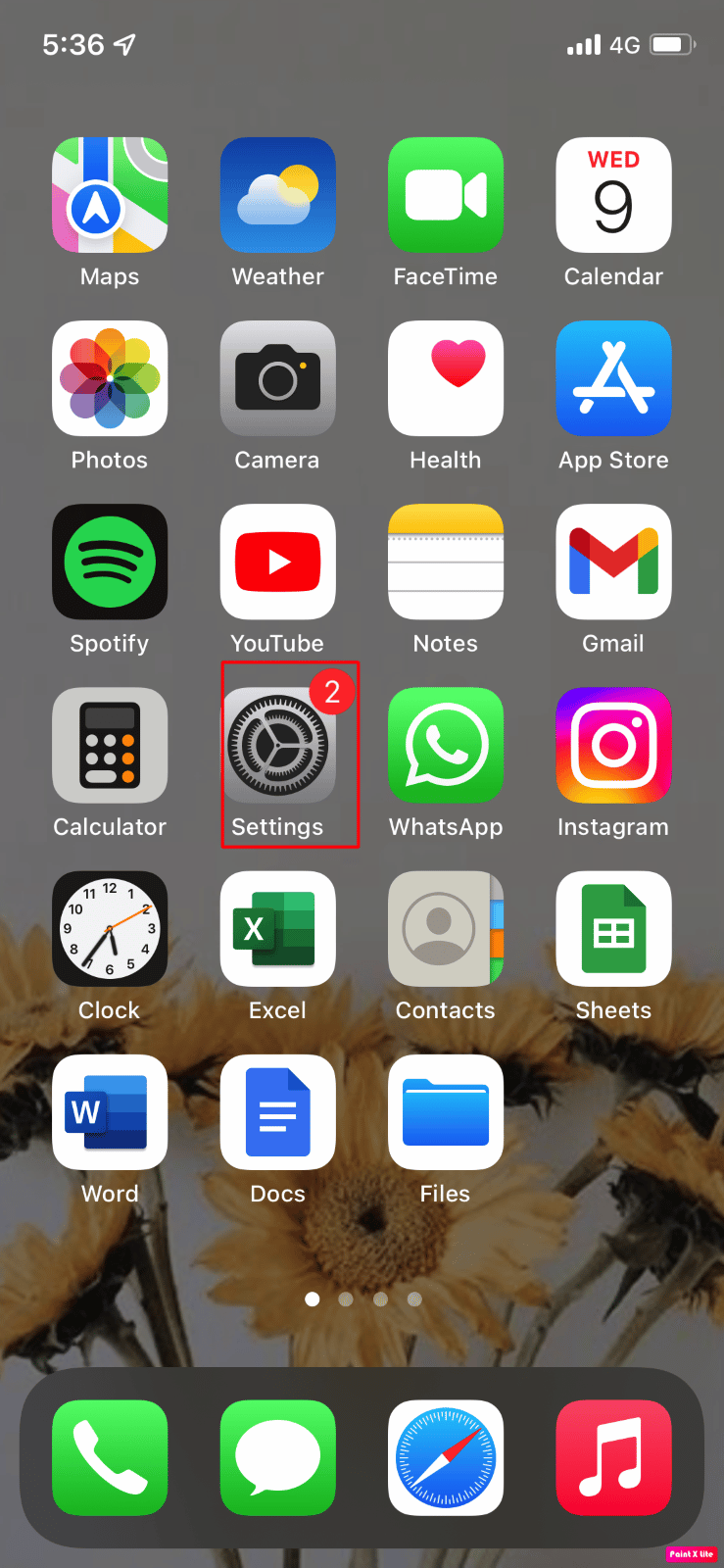
2. Apoi, apăsați pe opțiunea Accesibilitate .
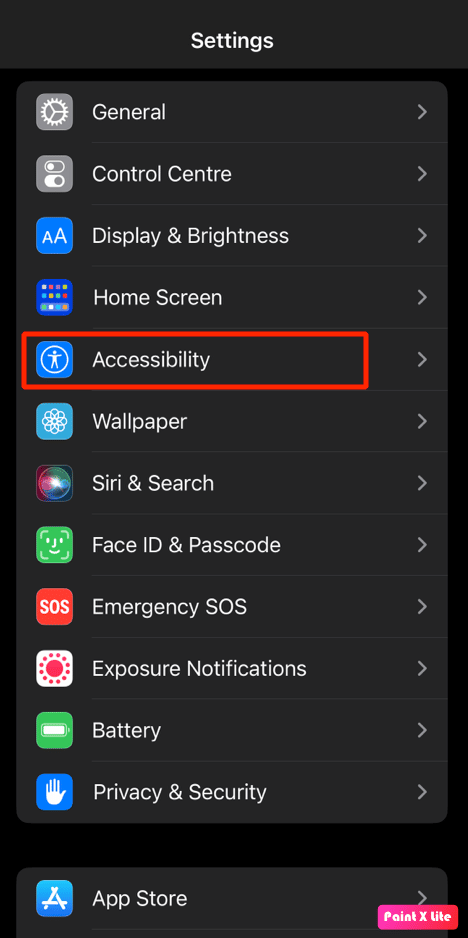
3. Apăsați pe opțiunea Audio/Vizuală .
4. Apoi, sub secțiunea Balance , asigurați-vă că mențineți glisorul în mijloc sau asigurați-vă că canalele Stânga și Dreapta sunt echilibrate .
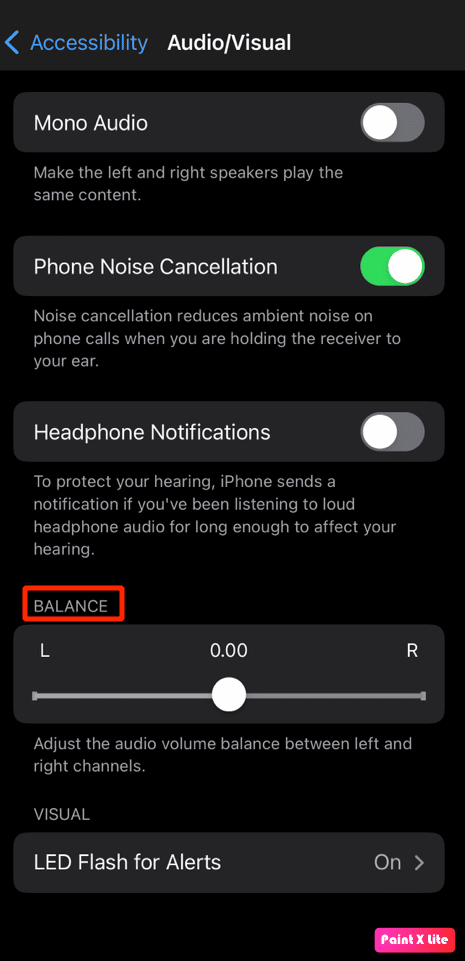
Metoda 11: Actualizați iPhone
Actualizându-vă iPhone-ul la cea mai recentă versiune, puteți scăpa de toate erorile care ar putea cauza această problemă. Încercați pașii indicați pentru a vă actualiza iPhone-ul.
1. Navigați la Setări pe iPhone.
2. Apoi, apăsați pe opțiunea General .
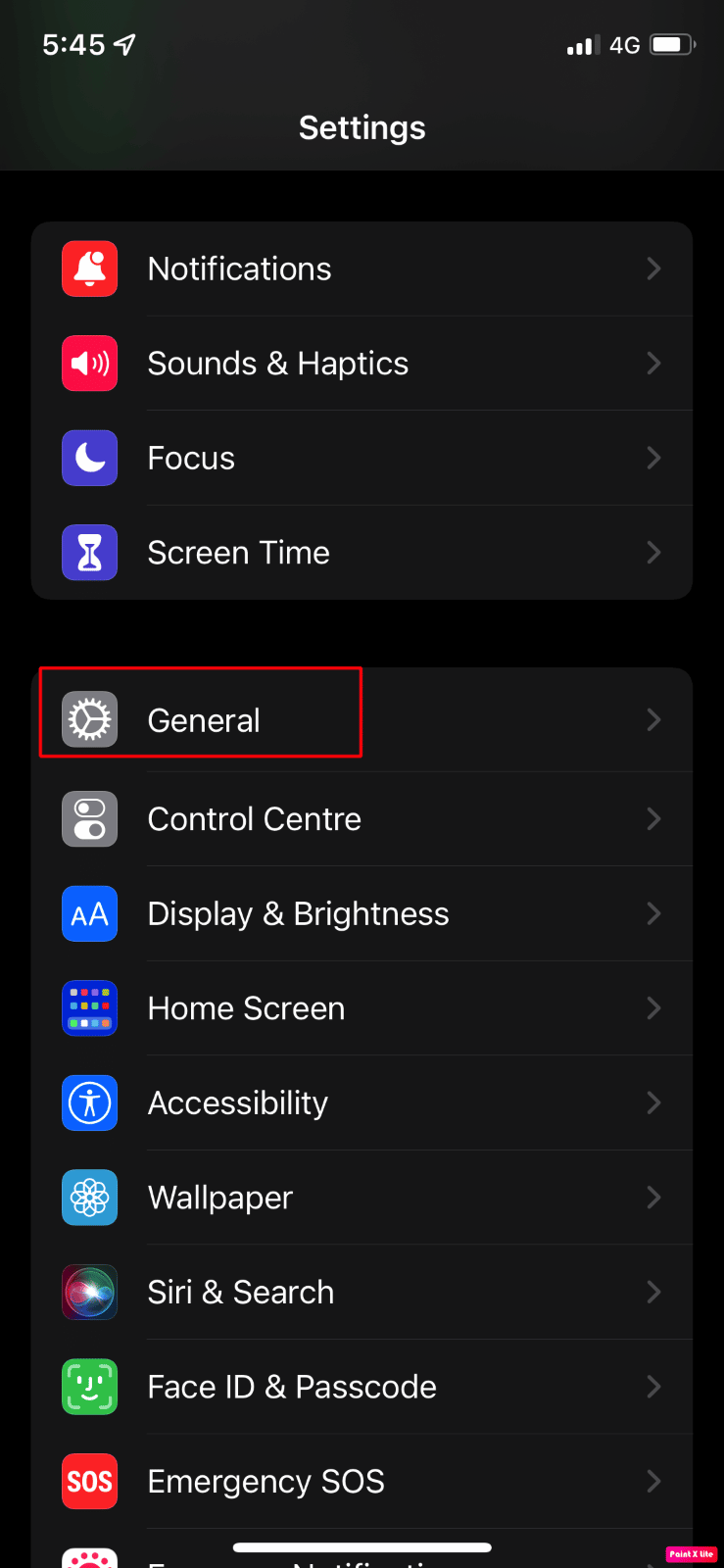
3. Apăsați pe opțiunea Actualizare software .
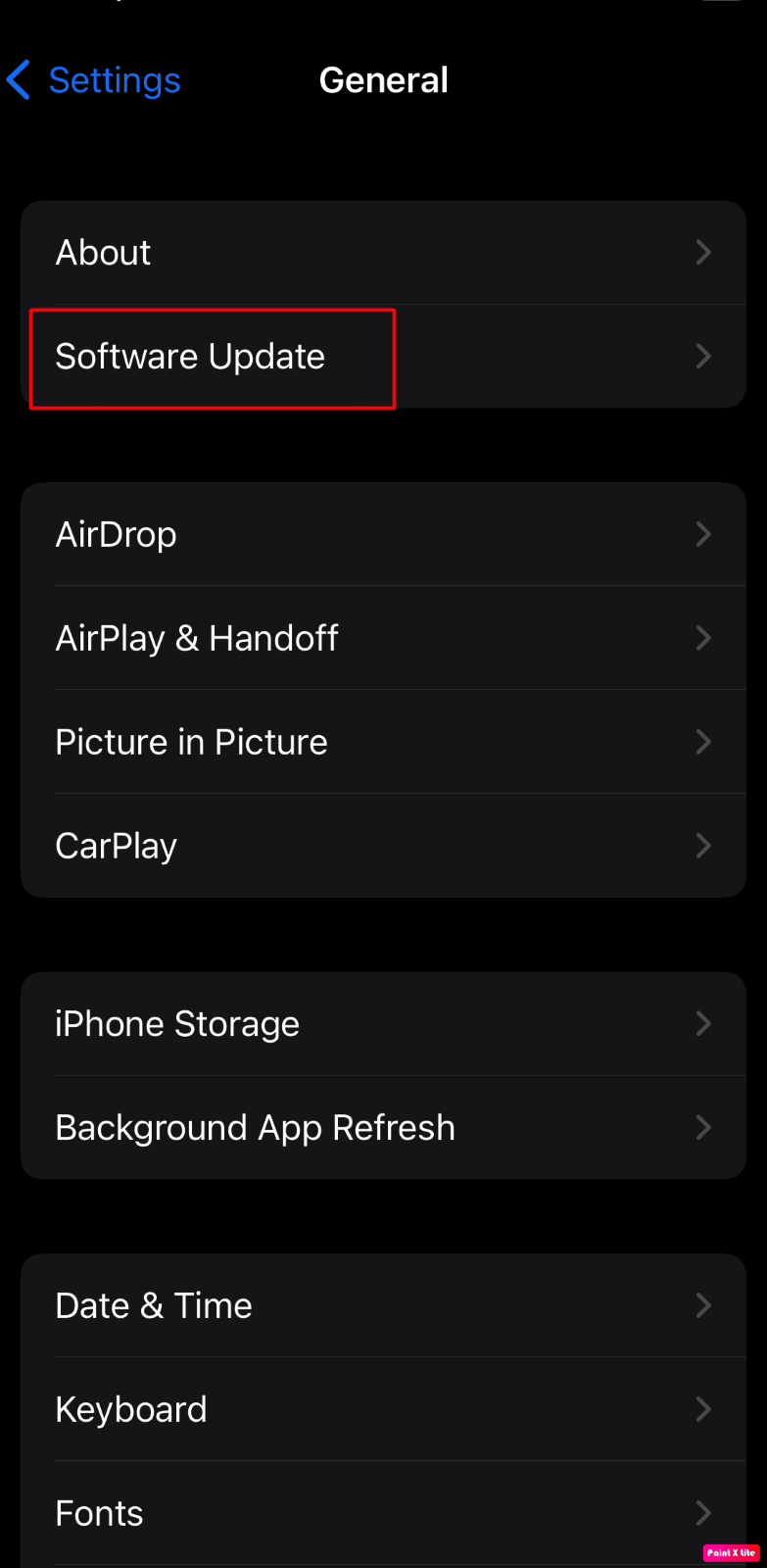
4. Apăsați pe opțiunea Descărcare și instalare .
Notă : Dacă apare un mesaj care vă solicită să eliminați temporar aplicațiile, deoarece iOS are nevoie de mai mult spațiu pentru actualizare, atingeți Continuare sau Anulare .
5A. Dacă doriți ca actualizarea să aibă loc imediat , apăsați pe opțiunea Instalare .
5B. Sau, dacă apăsați pe Instalați în seara asta și conectați dispozitivul iOS la alimentare înainte de a vă culca, dispozitivul va fi actualizat automat peste noapte .
Notă : De asemenea, vi se oferă opțiunea de a instala software-ul mai târziu, alegând Amintește-mi mai târziu .
Citiți și : Cum să remediați AirPod-urile nu va reseta problema
Metoda 12: Resetați AirPods
Încercați să resetați AirPod-urile de pe iPhone pentru a rezolva problema cu care vă confruntați. Pentru a reseta AirPod-urile pe iPhone, urmați pașii indicați.
1. Deschide Setări pe iPhone și atinge Bluetooth > dispozitivul tău AirPods .
2. După aceea, apăsați pe pictograma i > Uitați acest dispozitiv pentru AirPods.
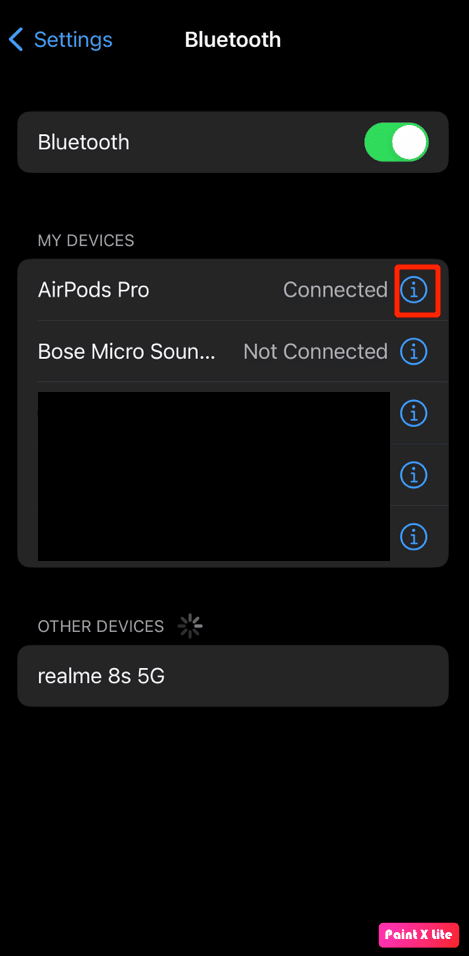
3. Apoi, plasați AirPod -urile în carcasa de încărcare și țineți capacul deschis .
4. Apăsați și mențineți apăsat butonul de configurare situat pe partea din spate a carcasei dvs. până când ledul de stare a orei clipește continuu portocaliu și apoi alb.
5. În continuare, AirPod-urile ar trebui să intre imediat în modul de asociere . Țineți AirPod -urile aproape de iPhone și atingeți opțiunea Conectare de pe iPhone.
Recomandat :
- Cum să obțineți chitanțe Redbox
- Cum să conectați Note 5 la televizor fără Wi-Fi
- Remediați problema cu AirPods care nu se încarcă
- Remediați AirPod-urile care se joacă doar într-o ureche
Sperăm că ați reușit să faceți ceva util din articolul nostru, deoarece am discutat despre cauzele, precum și despre remedierea AirPod-urilor conectate, dar sunetul vine de la telefon și AirPods Pro conectat, dar nicio problemă de sunet. Dacă doriți să citiți mai multe despre astfel de subiecte, puteți vizita pagina noastră, deoarece continuăm să venim cu informații uimitoare și să ne actualizăm pagina. Ne puteți transmite orice întrebări sau sugestii despre orice alt subiect despre care doriți să facem un articol. Trimite-le în secțiunea de comentarii de mai jos pentru ca noi să știm.
